
Sau khi Windows khởi động, nó sẽ đợi khoảng 10 giây trước khi mở các chương trình khởi động của bạn. "Độ trễ khởi động" này cho phép máy tính để bàn và các dịch vụ Windows của bạn tải xong, giúp mọi thứ chạy mượt mà hơn một chút. Nếu bạn có ứng dụng mà bạn muốn chạy ngay lập tức, bạn có thể thực hiện điều đó bằng cách hack Registry đơn giản.
Chậm trễ mười giây sau khi Windows khởi động nhưng trước khi nó bắt đầu tải các ứng dụng khởi động cho phép hệ điều hành có thời gian tải vào bộ nhớ và thực hiện bất kỳ tác vụ hệ thống cần thiết nào trước khi các ứng dụng bắt đầu yêu cầu tài nguyên. Thủ thuật đăng ký mà chúng tôi đang đề cập trong bài viết này làm giảm hoặc vô hiệu hóa độ trễ khởi động, có nghĩa là nó áp dụng cho tất cả các ứng dụng khởi động. Không có cách nào để chỉ áp dụng kỹ thuật này cho các ứng dụng cụ thể.
LIÊN QUAN: Cách thêm chương trình, tệp và thư mục vào khởi động hệ thống trong Windows
Ghi chú: Loại bỏ độ trễ khởi động hoạt động tốt nhất trên ổ đĩa thể rắn vì chúng tải mọi thứ nhanh hơn nhiều. Mặc dù bạn chắc chắn có thể thử nếu bạn có ổ cứng truyền thống, nhưng bạn có thể không thấy tốc độ tải ứng dụng khởi động của mình tăng lên nhiều.
Cách vô hiệu hóa độ trễ khởi động Windows 10
Để vô hiệu hóa độ trễ khởi động Windows 10, bạn chỉ cần thực hiện một vài chỉnh sửa trong Windows Registry.
Cảnh báo tiêu chuẩn: Registry Editor là một công cụ mạnh mẽ và việc lạm dụng nó có thể khiến hệ thống của bạn không ổn định hoặc thậm chí không thể hoạt động. Đây là một cách hack khá đơn giản và miễn là bạn tuân theo các hướng dẫn, bạn sẽ không gặp bất kỳ vấn đề nào. Điều đó nói rằng, nếu bạn chưa bao giờ làm việc với nó trước đây, hãy cân nhắc đọc về cách sử dụng Registry Editor trước khi bạn bắt đầu. Và chắc chắn sao lưu Registry (và máy tính của bạn !) trước khi thực hiện thay đổi.
Mở Registry Editor bằng cách nhấn Start và gõ “regedit”. Nhấn Enter để mở Registry Editor và sau đó cho phép nó thực hiện các thay đổi đối với PC của bạn.
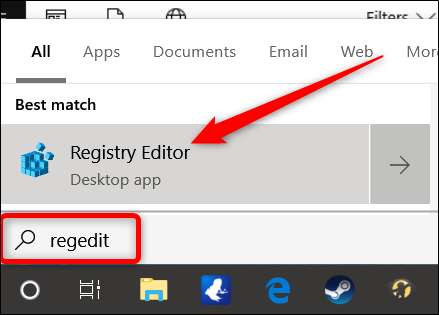
Trong Registry Editor, sử dụng thanh bên trái để điều hướng đến khóa sau (hoặc sao chép và dán nó vào thanh địa chỉ Registry Editor):
HKEY_LOCAL_MACHINE \ SOFTWARE \ Microsoft \ Windows \ CurrentVersion \ Explorer \ Serialize
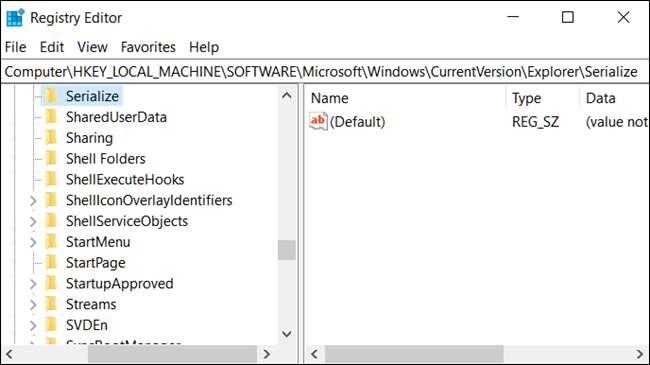
Nếu
Serialize
khóa chưa tồn tại, bạn sẽ cần tạo nó. Nhấp chuột phải vào khóa cha (
nhà thám hiểm
) và chọn Mới> Khóa. Đặt tên là “Serialize.”
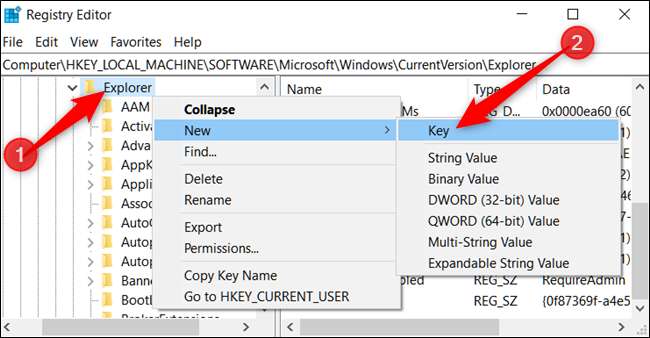
Bây giờ, nhấp chuột phải vào
Serialize
và chọn New> DWORD (32-bit) Value. Đặt tên cho giá trị mới
StarttopDelainMSet
.
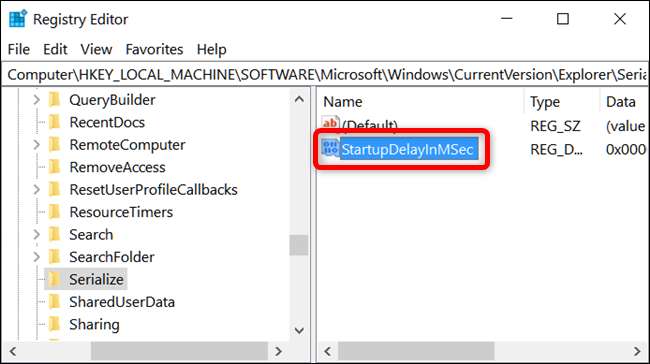
Tiếp theo, bạn sẽ sửa đổi giá trị đó. Bấm đúp vào mới
StarttopDelainMSet
và đảm bảo rằng giá trị được đặt thành 0 trong hộp "Dữ liệu giá trị".
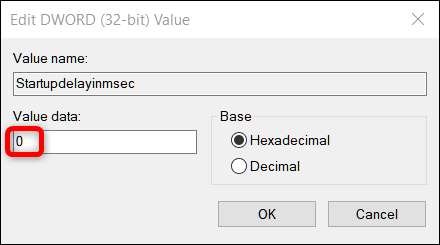
Nhấp vào “OK” và sau đó thoát khỏi Registry Editor. Để các thay đổi có hiệu lực, bạn cần khởi động lại máy tính của mình. Bạn và bất kỳ người dùng nào khác sẽ không còn gặp phải sự chậm trễ do Windows ép buộc bạn nữa.
Nếu bạn muốn kích hoạt lại độ trễ này vì các chương trình khởi động của bạn đang yêu cầu quá nhiều tài nguyên khi đăng nhập, hãy quay lại Registry Editor và xóa
StarttopDelainMSet
bằng cách nhấp chuột phải vào nó và sau đó nhấp vào “Xóa”.
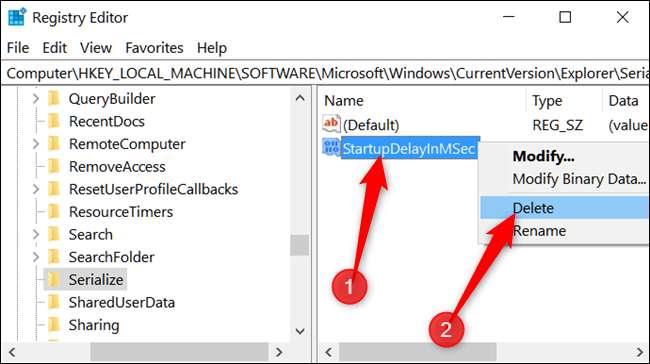
Tải xuống bản Hack đăng ký một lần nhấp của chúng tôi
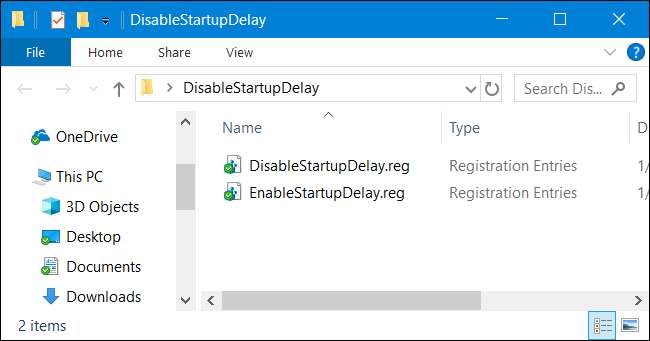
Nếu bạn không muốn tự mình tìm hiểu Hệ thống đăng ký, chúng tôi đã tạo một bản hack sổ đăng ký mà bạn có thể sử dụng. Chỉ cần tải xuống và giải nén tệp ZIP sau:
Vô hiệu hóa Hack sổ đăng ký độ trễ khởi động
Bên trong, bạn sẽ tìm thấy một Tệp REG để vô hiệu hóa độ trễ Khởi động trong Windows và một để bật lại. Sau khi được giải nén, hãy nhấp đúp vào tệp bạn muốn và chấp nhận các lời nhắc hỏi xem bạn có chắc chắn muốn thực hiện các thay đổi đối với Sổ đăng ký của mình hay không.
Những vụ hack này chỉ là
Serialize
khóa được xuất từ Sổ đăng ký của chính chúng tôi sau khi chúng tôi thêm — hoặc xóa —
StarttopDelainMSet
giá trị mà chúng ta đã nói trong phần trước. Chạy hack sẽ sửa đổi giá trị trong Registry của bạn. Nếu bạn thích thao tác với Registry, bạn nên dành thời gian tìm hiểu
cách tạo hack Registry của riêng bạn
.
LIÊN QUAN: Cách tạo bản hack Windows Registry của riêng bạn







